文章详情页
如何开启Windows11的高性能模式
浏览:62日期:2022-06-22 08:35:58
如何开启Windows11的高性能模式?作为新一代的操作系统,Windows 11带来了众多新设计,在6月份的发布会上,微软已经做了非常多的介绍,包括全新的UI、窗口排列模式、游戏功能增强、可以运行Andorid app以及全新的微软商店等。那么windows11如何开启高性能模式呢?有兴趣的快来看看吧。

首先在Windows11系统桌面点击任务栏的开始按钮,在弹出的开始菜单中点击设置图标。
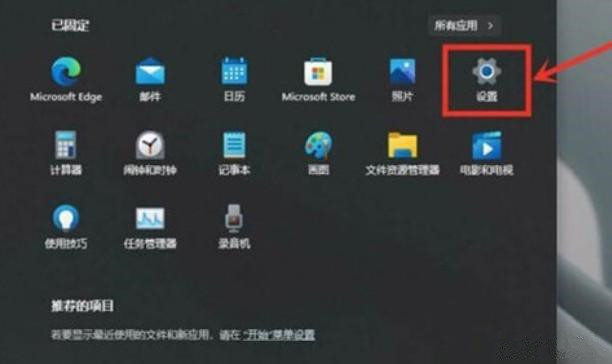
接下来就会进入Windows1设置页面,点击左侧的游戏菜单项,然后在右侧窗口找到游戏模式设置项。
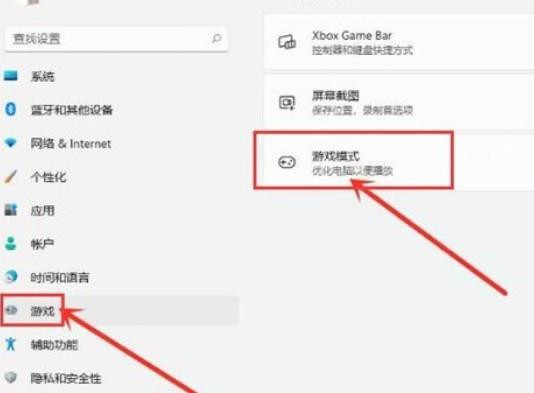
接着在打开的游戏模式,设置页面,找到图形设置项。
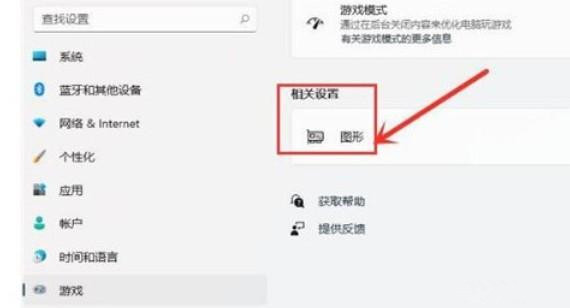
点击图形设置项在打开的窗口选择浏览按钮,接着在打开的文件资源管理器窗口,选择要修改的游戏,点击添加按钮。
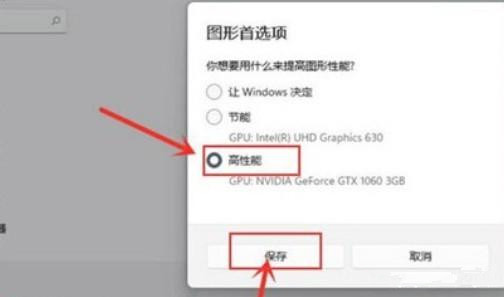
最后返回到所有应用列表,点击并展开该游戏,然后点击选项按钮,在打开的图形首选项窗口选择高性能选项,最后点击保存按钮就可以了,这样我们就可以在玩该游戏的时候,使用windows11系统的高性能模式了。
标签:
Windows系统
相关文章:
1. Mac电脑Steam社区打不开怎么办?Mac无法打开Steam社区的解决方法2. FreeBSD FreeNAS安装图解教程3. Win11 Build预览版25276怎么启用新版文件管理器?4. freebsd 服务器 ARP绑定脚本5. Freebsd+IPFW结合使用防小规模DDOS攻击的配置方法6. Unix vmstat 命令详解宝典7. deepin20默认浏览器怎么设置? deepin添加默认浏览器的技巧8. Win11 Beta 预览版 22621.1245 和 22623.1245更新补丁KB5022358发布(附更新修复内容汇9. UOS应用商店不能用怎么办? uos系统应用商店不能使用的解决办法10. 请尽快升级: Ubuntu 18.04 LTS 和 Linux Mint 19.x 发行版将于 4 月停止支持
排行榜

 网公网安备
网公网安备